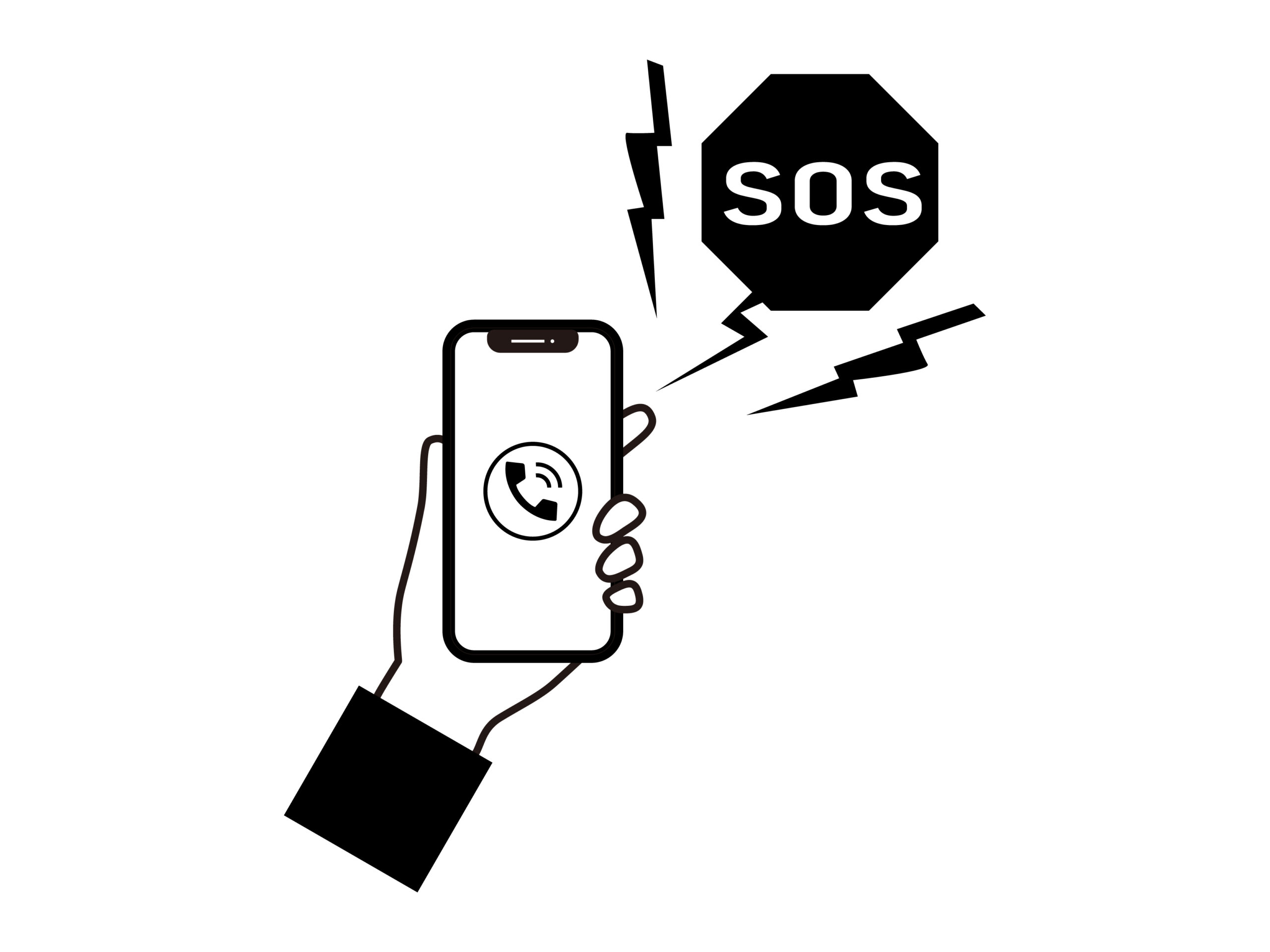iPhoneに搭載されている「緊急SOS」機能は、緊急時に素早く救助を要請できる便利な機能です。
しかし、意図せず発動してしまい、誤って通報してしまうケースも少なくありません。
このような誤通報が発生した場合、どのように対応すればよいのでしょうか?
本記事では、iPhoneの緊急SOSの仕組みや誤操作時の対応方法、さらには誤発信を防ぐための設定方法について詳しく解説します。
iPhoneの緊急SOSとは?機能と仕組みを解説
iPhoneに搭載されている「緊急SOS」機能は、ユーザーが緊急時に素早く助けを求められるように設計されています。
この機能を使うと、以下のような動作が行われます。
- 警察や消防、海上保安庁などの緊急サービスへ即座に通報
- 位置情報を緊急連絡先に自動送信
- 通話終了後、緊急連絡先へSOSメッセージを送信
発動方法
iPhone 8以降では、以下の操作で緊急SOSが発動します。
- サイドボタンと音量ボタンを同時に長押し
- サイドボタンを5回連続で押す(設定で有効化が必要)
iPhone 7以前では、サイドボタンまたはトップボタンを5回素早く押すことで起動します。
SOSが起動すると、画面にカウントダウンが表示され、警告音が鳴ります。
カウントダウンが終了すると、自動的に緊急通報が発信されます。
誤って緊急SOSを発動!その際の適切な対応策
もし誤って緊急SOSを発動してしまった場合は、落ち着いて適切に対処しましょう。
発信をキャンセルする方法
カウントダウン中であれば、以下の操作で発信をキャンセルできます。
- iPhone 8以降:サイドボタンと音量ボタンをすぐに離す
- iPhone 7以前:「停止」ボタンを押し、「通話を停止」を選択
通報してしまった場合の対処法
もしカウントダウンを止められずに通報が発信されてしまった場合は、通話がつながるまで待ち、以下のように伝えましょう。
「誤って通報しました。緊急の用件ではありません。」
すぐに電話を切ると、オペレーターが緊急事態と判断し、警察や救急隊が出動する可能性があります。
そのため、必ずオペレーターと会話し、誤通報であることを伝えることが重要です。
間違えてSOSを発信した場合の具体的な対処方法
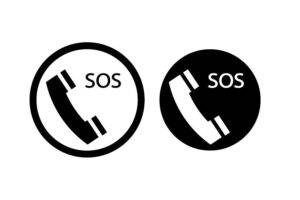
誤発信を防ぐための設定
誤操作を防ぐには、iPhoneの設定で緊急SOSの動作を変更するのがおすすめです。
- 「設定」アプリを開く
- 「緊急SOS」を選択
- 以下のオプションを調整
- 「長押しして通報」→ オフ
- 「5回押して通報」→ オフ
- 「カウントダウンで音を出す」→ オフ(警告音を無効化)
これにより、意図しない緊急通報を防ぐことができます。
iPhone 14以降の新機能!電波がなくてもSOSを送信可能
iPhone 14以降のモデルでは、携帯電話の電波が届かない場所でも緊急SOSを利用できる新機能が搭載されています。
この機能は、衛星通信を利用して緊急通報が可能です。
利用できる条件
- 携帯電話の電波やWi-Fiが圏外の場所
- 対応エリア(国・地域)であること
- 緊急SOSの対象サービスが利用可能であること
この機能を使えば、山岳地帯や海上などでも救助を求めることができます。
ただし、一部の国や地域では利用できない場合があるため、事前に対応状況を確認しておくことが大切です。
意図しない緊急SOS発信を防ぐ!設定変更で対策しよう
緊急SOSは便利な機能ですが、誤って発信すると不要な緊急対応を引き起こす可能性があります。
特に、ポケットやバッグの中でボタンが押されてしまうことが多いため、以下の方法で対策しましょう。
誤発信を防ぐポイント
- 設定の調整
- 「5回押して通報」や「長押しして通報」のオプションをオフにする
- 「カウントダウンで音を出す」をオフに設定
- ケースやカバンの使い方に注意
- タイトなポケットに入れない
- ボタンを誤って押しやすいケースを避ける
- 緊急連絡先の設定を確認
- 誤発信した場合は、緊急連絡先にもすぐに連絡する
【まとめ】
iPhoneの緊急SOSは、適切に使えば非常に役立つ機能です。
しかし、誤って発動すると不要な混乱を招く可能性があるため、正しい対処方法を知り、設定を適切に調整しておくことが大切です。
もし誤操作してしまった場合は、落ち着いて発信をキャンセルし、万が一通報してしまった場合はオペレーターに誤報であることを伝えましょう。
また、事前に設定を変更することで、誤発信を防ぐことも可能です。
ぜひ今回の内容を参考に、緊急SOS機能を適切に活用してください。